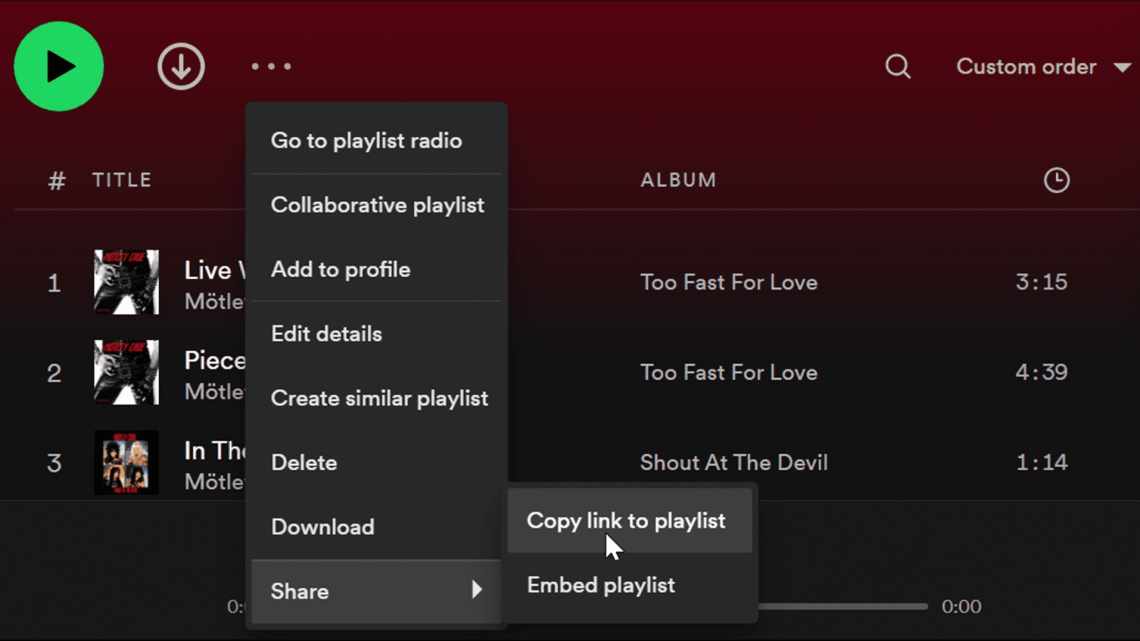У вас ніколи не було більше можливостей слухати музику, але це може залишити ваші списки відтворення завислими, якщо ви перемикаєтеся з одного сервісу на інший. Використовуйте цей підручник, щоб зберегти ваш вибір у безпеці.
- Розблокуйте БЕЗКОШТОВНУ шпаргалку Spotify Keyboard Shortcuts прямо зараз!
- Що таке плейлисти?
- Де я можу знайти свої плейлисти?
- Перенесення списків відтворення з Інструменту на Інструменти
- Відновити віддалені плейлисти Spotify
- Плейлісти Rescue Grooveshark
- У вас є свої поради щодо організації, перенесення і відновлення ваших плейлистів? Чи існує один сервіс потокової передачі музики, який пропонує кращу підтримку плейлистів, ніж всі інші? Дайте нам знати про це в розділі коментарів нижче.
Розблокуйте БЕЗКОШТОВНУ шпаргалку Spotify Keyboard Shortcuts прямо зараз!
Це підпише вас на нашу розсилку
Введіть адресу електронної пошти
[] [] [] [] розблокування
Прочитайте нашу політику конфіденційності
Все більше і більше з нас використовують потокові сервіси як основний метод прослуховування музики. У результаті наша влада над власними музичними бібліотеками стає все менш стійкою.
Якщо ви довгий час користуєтеся Spotify, можливо, ви створили набір плейлистів, який ви хотіли б зберегти. Але що, якщо ви переключитеся на Windows Phone і хочете скористатися послугою Microsoft Xbox Music? Ви можете опинитися без тієї акуратно організованої музичної колекції, яку ви так довго збирали.
З цими корисними порадами вам не доведеться турбуватися про втрату цієї колекції, якщо ви вирішите перенести її з однієї служби потокової передачі музики на іншу - і ви навіть зможете воскресити плейлист, який, як ви думали, ви втратили назавжди.
Що таке плейлисти?
За останнє десятиліття плейлисти перетворилися з причуда цифрової музики на кращий метод організації для багатьох слухачів. Відтоді пісні зробили перехід від фізичного носія до цифрових файлів, люди користуються гнучкістю, яка дозволяє створювати різні списки відтворення для різних випадків.
Можливо, це колекція улюблених пісень твоєї мами для святкування її дня народження. Можливо, це ідеальна група треків, щоб підштовхнути вас до межі під час тренування. Списки відтворення дозволяють розподіляти музику за категоріями і впорядковувати її на власний розсуд, а поява багатокористувальницьких списків відтворення зробила цей процес ще більш соціальним.
У результаті люди можуть стати дуже прив'язаними до плейлистів, які вони створюють. Перехід з одного потокового сервісу на інший може залишити вас без плейлистів, які ви витратили так довго на створення, але є способи перенести їх без особливих труднощів.
Де я можу знайти свої плейлисти?
Хоча особливості того, де можна знайти свої плейлисти, будуть відрізнятися залежно від служби або програми, яку ви використовуєте, вони майже завжди будуть розташовуватися в лівій частині інтерфейсу.
Потокові сервіси, такі як Spotify, зазвичай зберігають ваші списки відтворення в хмарі, але більш традиційні музичні програвачі, такі як Windows Media Player і iTunes, будуть створювати файли списків відтворення на вашому комп'ютері. Їм знадобляться цифрові музичні файли для роботи, але якщо ви зберігаєте подібні бібліотеки на декількох пристроях, доступ до файлів списку відтворення може бути досить корисним.
Якщо ви використовуєте програвач Windows Media, ви можете отримати доступ до цих файлів, клацнувши правою кнопкою миші список відтворення і вибравши Відкрити розташування файла. У iTunes вам потрібно вибрати список відтворення, а потім перейти до «Файл» > «Бібліотека» > «Експорт списку відтворення». Користувачі, які використовують переваги багатофункціонального VLC, можуть просто створити свій плейлист, а потім відкрити «Медіа» > «Зберегти плейлист у файл».
Перенесення списків відтворення з Інструменту на Інструменти
З огляду на величезну кількість сервісів потокової передачі музики, доступних зараз, існує безліч способів передачі списків відтворення з одного в інший. На щастя, веб-сайт Soundiiz пропонує користувачам можливість зробити це між широким спектром найпопулярніших опцій.
Soundiiz може виконати свою роботу від Spotify, Rdio і Tidal до більш нішевих сервісів, таких як SoundCloud, Deezer і Xbox Music. Просто підключіть стільки потокових облікових записів, скільки побажаєте, і ви отримаєте інтерфейс, який дозволяє вам взаємозамінно конвертувати плейлисти. Це швидко, безкоштовно і тривіально легко.
Ви навіть можете використовувати цей сайт для перекладу файлів списків відтворення для використання з такими програмами, як VLC і iTunes, з готовими варіантами вибору на вподобаному потоковому сайті; просто завантажте його в форматі.m3u, .xspf ілі.pls, і все готово. Завдяки такому широкому спектру підтримуваних послуг і простому процесу Soundiiz повинен стати вашим першим портом заходу, якщо ви хочете передавати плейлисти.
Відновити віддалені плейлисти Spotify
Вилучений помилково плейлист Spotify може бути справжнім розчаруванням - протягом останніх шести місяців ви були впевнені, що всі ваші літні пісні готові до сезону, але помилкове клацання може викинути все це з вікна. На щастя, є простий, але маловідомий спосіб повернути втрачений плейлист.
Це так само просто, як перейти в розділ відновлення плейлистів веб-програми Spotify. В даний час ви не можете зробити це в настільній версії служби, тому вам доведеться увійти через веб-сайт Spotify, щоб відновити свій плейлист. Після цього ви побачите список всіх віддалених списків відтворення і можливість відновити кожен з них окремо.
Плейлісти Rescue Grooveshark
Після десятиліття, яке з любов'ю згадують шанувальники музики в Інтернеті, спірний веб-сайт потокової передачі музики Grooveshark нарешті вкусив пил у квітні 2015 року. Багато хто оплакував його долю, особливо ті з яких, хто попрощався зі своїми плейлистами, а також зручність обслуговування.
Тим не менш, користувачам не довелося довго шукати рішення. Grooveshark використовував локальне сховище вашого браузера для збереження відомостей про вашу бібліотеку і плейлисти, тому, якщо ви не очистили кеш деякий час, є велика ймовірність, що дані все ще знаходяться на вашому комп'ютері. Пару користувачів Reddit вдалося використовувати це в своїх інтересах, розробивши методику відновлення того, що їм потрібно, за допомогою інструментів браузера. Цей метод використовує Chrome, але та ж ідея повинна працювати в будь-якому іншому браузері.
Спочатку відкрийте веб-сайт Grooveshark і виберіть «Інструменти розробника» > «Ресурси» > «Локальне сховище». Натисніть http://grooveshark.com. Ви повинні знайти ключ з написом «Бібліотека» з рядком чисел після слова. Клацніть правою кнопкою миші на комірці Value і виберіть Edit Value. Скопіюйте текст всередині нього, а потім використовуйте конвертер JSON у CSV, щоб повернути втрачені дані Grooveshark.